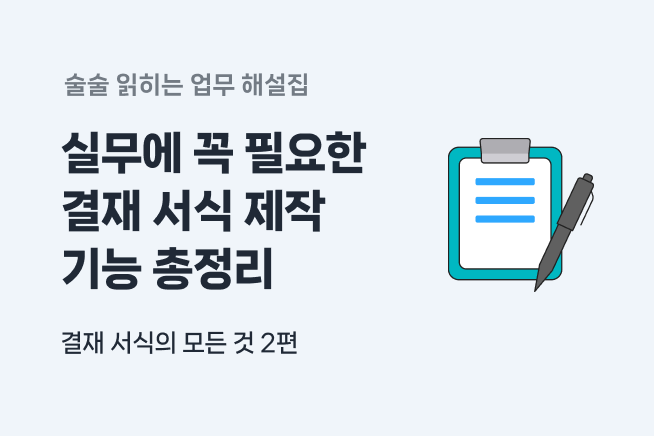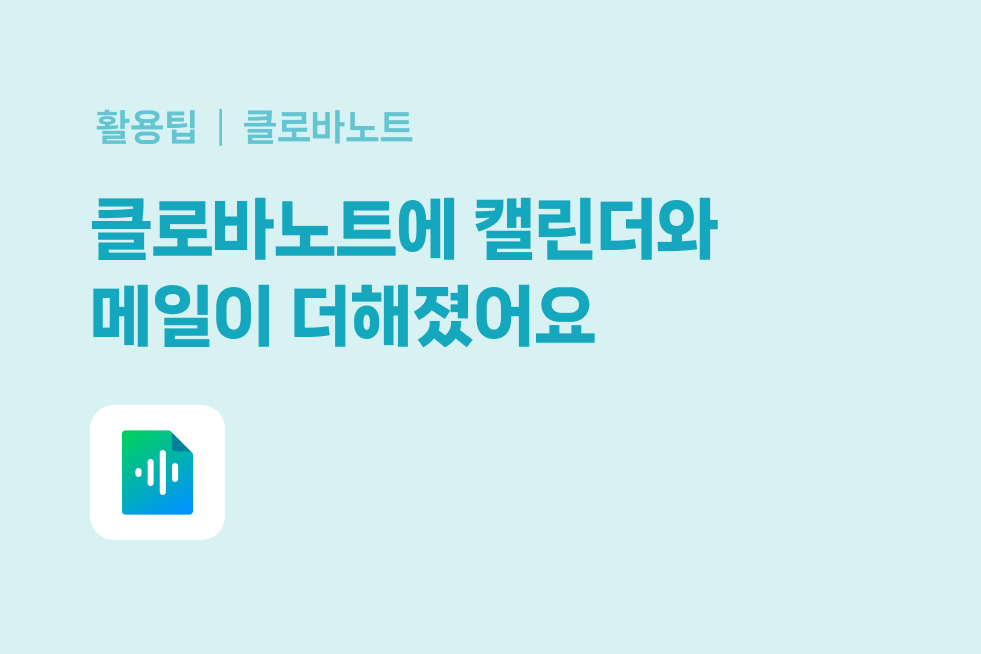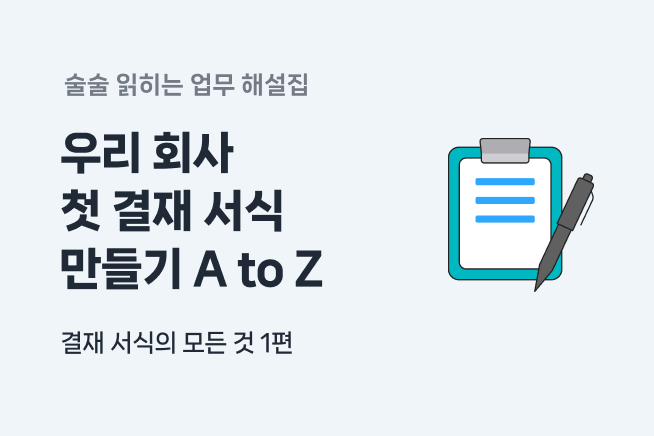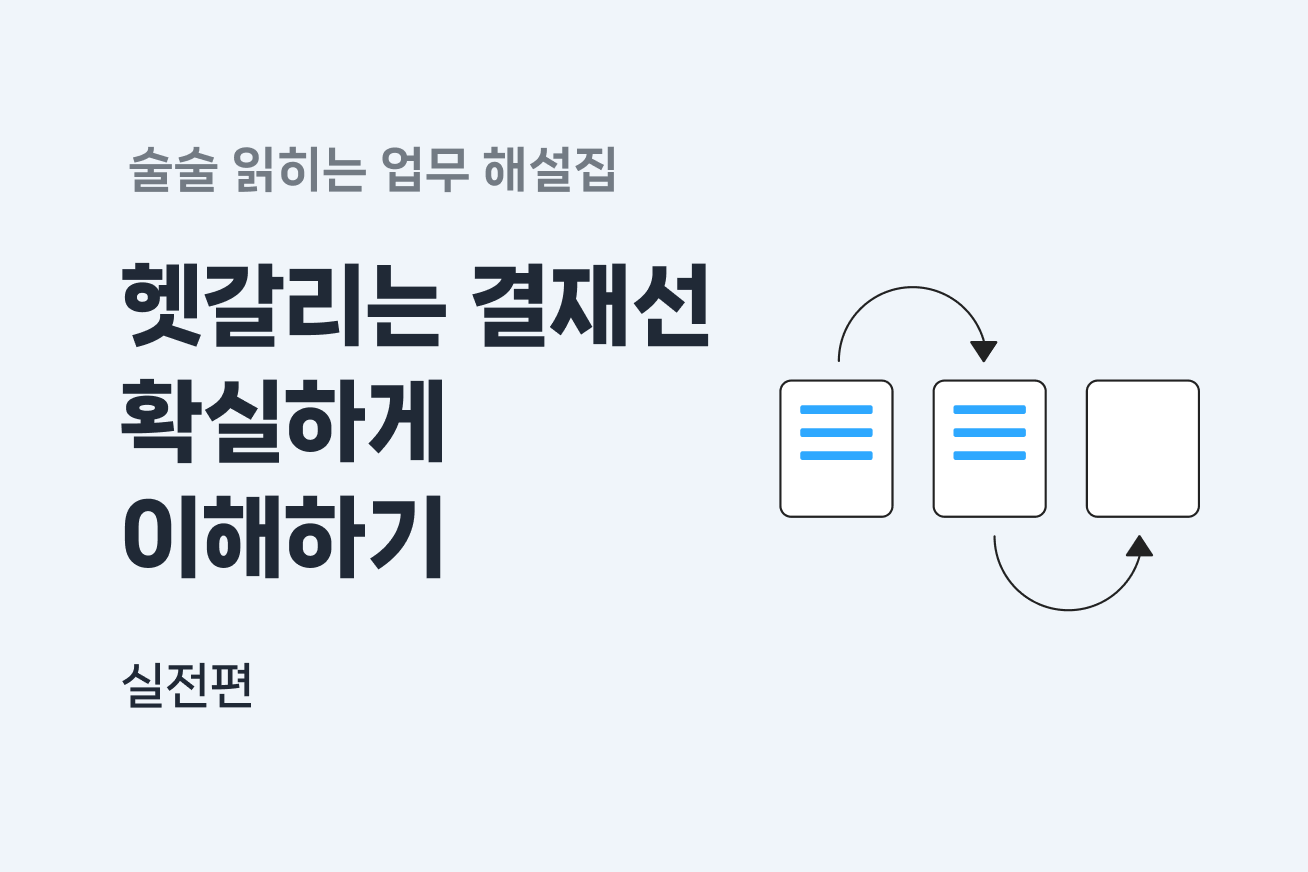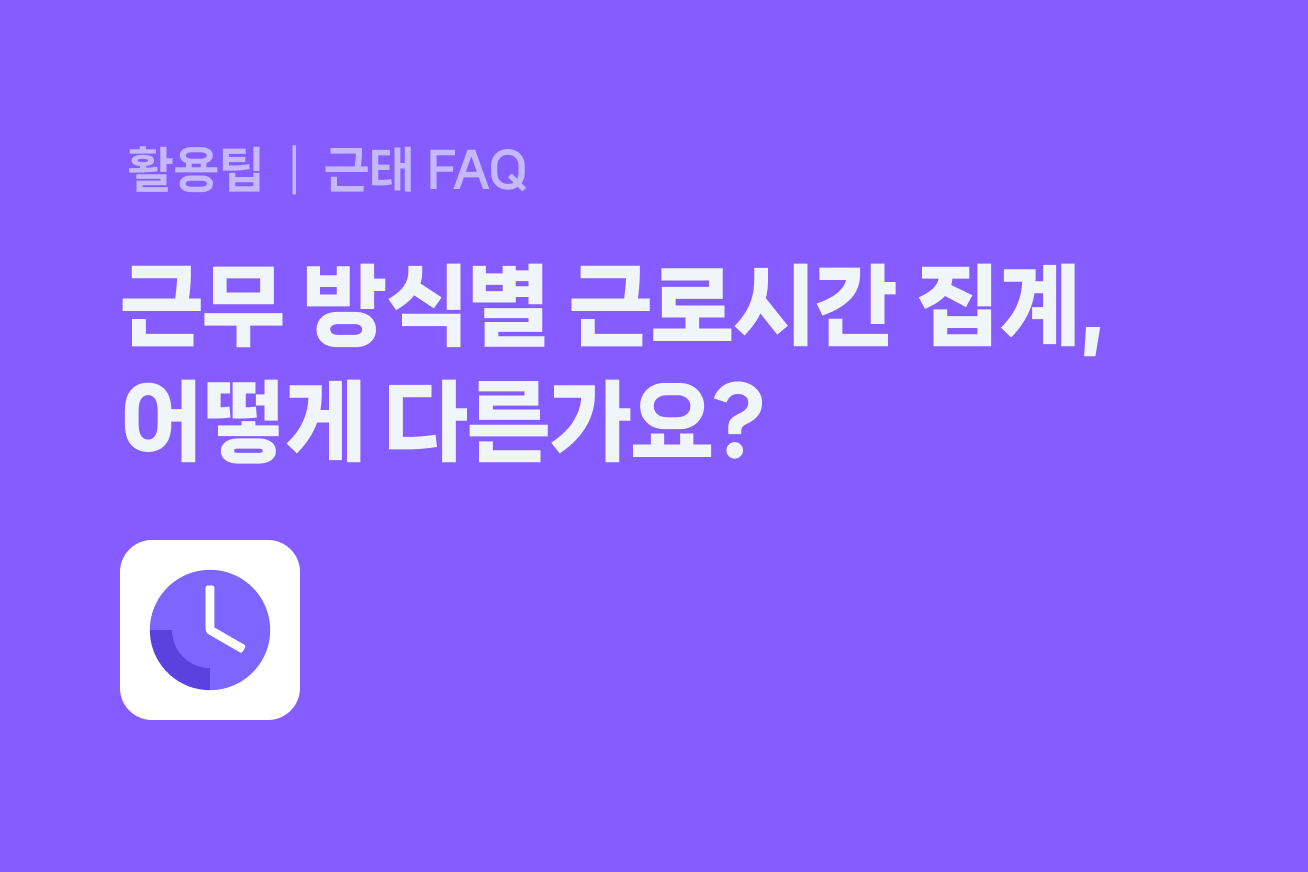지난 콘텐츠에서 결재 서식의 개념과 함께, 서식을 만들 때 활용할 수 있는 기초형 컴포넌트들을 하나씩 살펴봤습니다. 이제 본격적인 응용 단계로 나설 차례입니다!
“수량이나 금액이 자동으로 계산되면 좋겠는데…”
“비슷해 보이는 컴포넌트들, 실제로 어떻게 다를까…?”
이처럼 실제 업무에서는 서식을 만드는 과정에서 단순한 입력을 넘어서, 기능에 대한 이해와 선택이 필요한 순간들이 많습니다.
이번 술술 읽히는 업무 해설집에서는 헷갈리기 쉬운 유사 컴포넌트들의 차이를 정리하고, 자동 계산처럼 실무에 바로 사용할 수 있는 기능들을 소개해 드릴게요. 그리고 이렇게 완성된 서식을 조직 내 구성원에게 어떻게 공유할 수 있는지도 함께 살펴보시죠.
그럼 지금부터 업무 해설집을 펼쳐볼까요?
체크 포인트 1. 상황별로 어떤 텍스트 컴포넌트를 써야 할까요?
네이버웍스 결재에는 사용자가 직접 내용을 입력할 수 있는 텍스트 컴포넌트가 세 가지 형태로 제공됩니다.
1-1) 텍스트 vs 멀티 텍스트
‘텍스트’와 ‘멀티 텍스트’는 볼드 처리와 같은 텍스트 서식 기능 없이, 단순히 값을 입력하는 데 사용하는 기본 컴포넌트입니다.
두 컴포넌트 모두 최대1,000자까지 입력 가능하지만, 화면에 표시되는 방식에 차이가 있어요. ‘텍스트’는 항상 한 줄로 고정되어 간단한 항목 입력에 적합하고, ‘멀티 텍스트’는 입력창 높이를 여러 줄로 설정할 수 있어 긴 내용을 시각적으로 정리할 때 유용합니다.
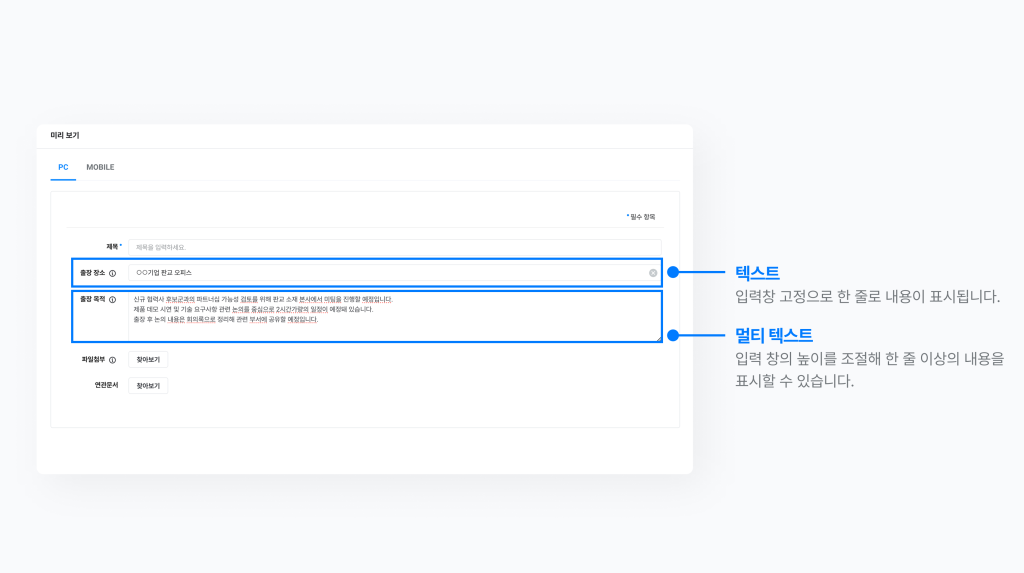
1-2) 스마트 에디터
‘스마트 에디터’는 폰트 변경, 문단 정렬 등 텍스트 서식 편집 기능까지 지원합니다. 때문에 기안서 본문이나 기획안 내용처럼 여러 문단에 걸친 상세한 내용을 작성할 때 특히 유용하죠.
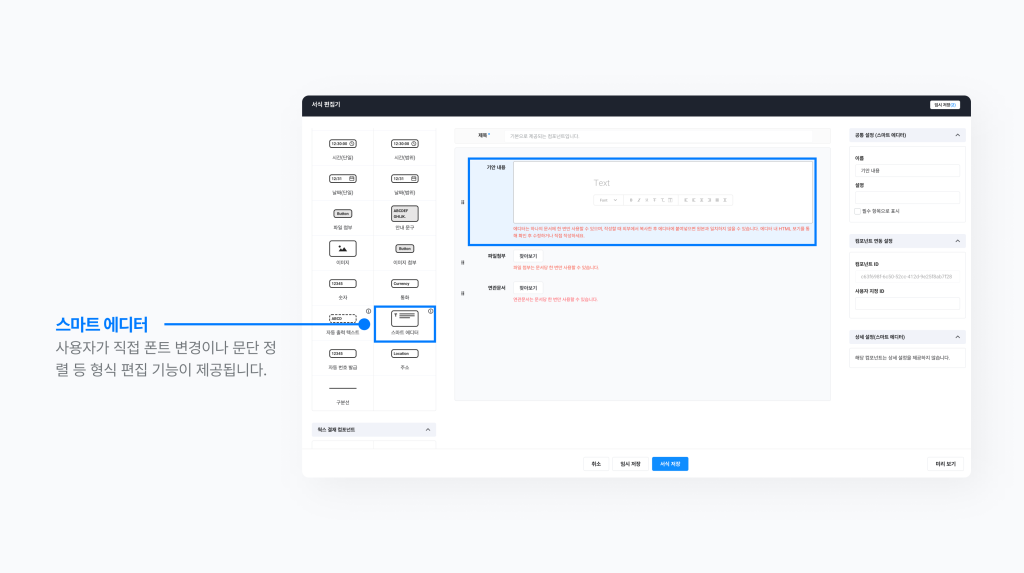
모바일에서는 스마트 에디터 기능이 제공되지 않으며, 멀티 텍스트로 변환되어 표시됩니다.
또한 관리자가 미리 작성한 글 양식을 기본값으로 설정하여, 기안자가 작성 전에 참고할 수 있는데요.
서식 공간 영역에 해당 컴포넌트를 드래그한 후 ‘서식 저장’을 클릭합니다. 그다음 서식 만들기 메뉴로 돌아가면, 방금 설정한 컴포넌트 이름과 함께 새로운 설정 옵션이 추가된 것을 확인할 수 있습니다.
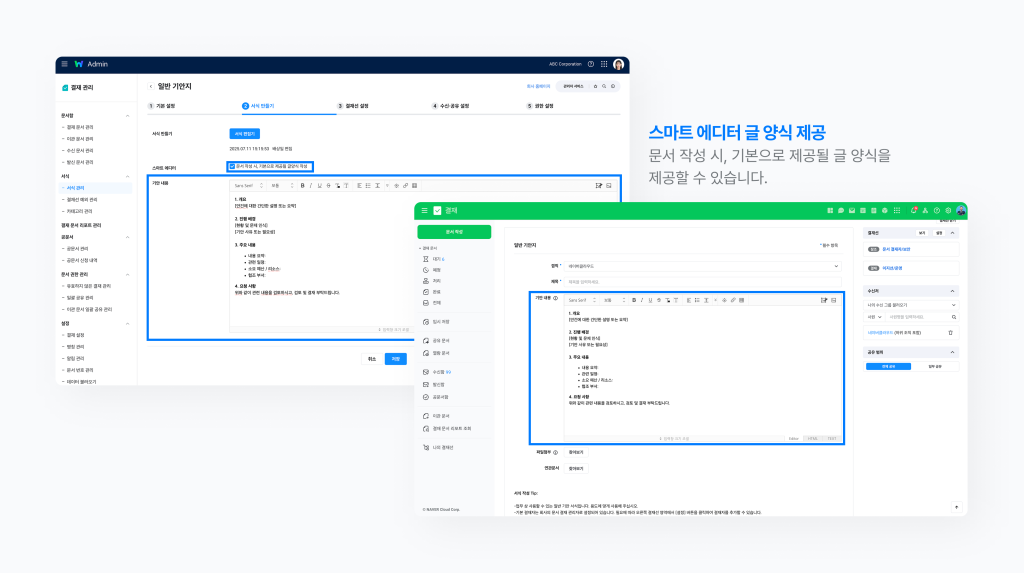
우측의 ‘문서 작성 시, 기본으로 제공될 글 양식 작성’을 클릭하면, 하단에 ‘기안 내용’ 창이 열립니다. 해당 창에서는 ‘스마트 에디터’를 미리 작성해 둘 글 양식을 입력할 수 있습니다. 입력해야 할 내용이 많을 경우, 기안자가 참고할 수 있도록 작성 가이드를 함께 제공해 보세요.
이 외에도, 문서 목적에 따른 다양한 컴포넌트를 확인하고 싶다면 컴포넌트 상세 설명을 참고해 보세요. 보다 명확하고 실용적인 서식을 만드는 데 도움이 됩니다.
체크 포인트 2. 기본 컴포넌트 외에 웍스 결재 컴포넌트는 어떤 용도로 쓰이나요?
네이버웍스 결재에서는 기본 컴포넌트 외에도, 조직 정보나 회사 데이터를 자동으로 불러올 수 있는 ‘결재 컴포넌트’를 함께 제공합니다.
예를 들어 ‘사원 검색’과 ‘부서 검색’ 컴포넌트를 활용하면, 문서 작성 중 다른 구성원을 빠르고 정확하게 지정하거나 검색할 수 있죠.
물론 텍스트로 이름을 직접 입력할 수도 있지만, 결재 문서에서는 정확성이 무엇보다 중요합니다. 동명이인을 잘못 선택하거나, 조직 변경으로 부서 정보가 달라졌을 경우 등의 사소한 휴먼 에러를 방지할 수 있다는 점에서 유용한 컴포넌트입니다.
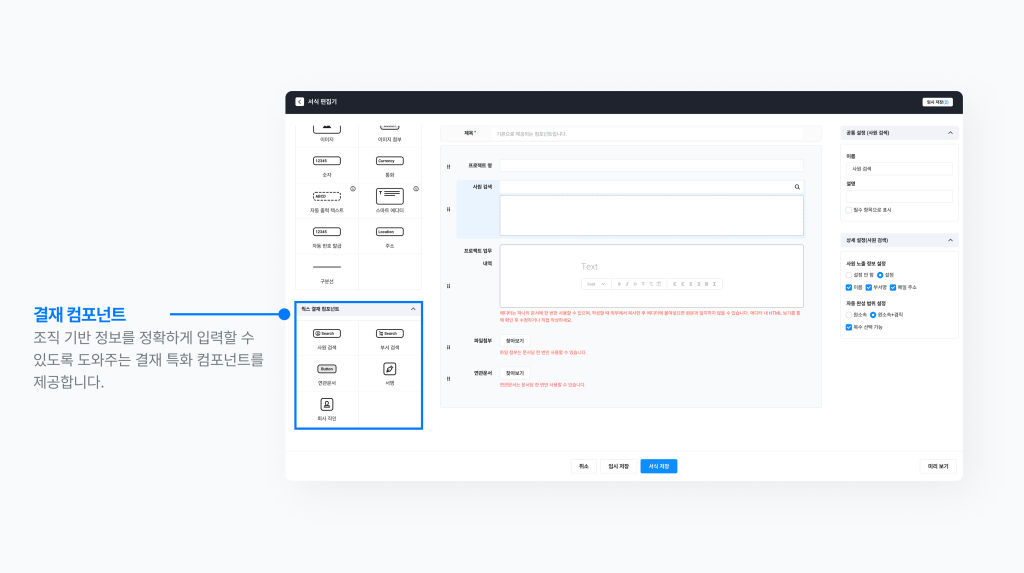
예를 들어 프로젝트 보고서에 팀원 이름을 기재해야 되는 상황을 가정해 볼게요. ‘사원 검색’ 컴포넌트를 서식 공간 영역에 드래그합니다. 만약 두 명 이상을 언급해야 할 경우에는, 우측 ‘상세 설정’에서 ‘복수 선택 기능’을 활성화해 여러 명의 팀원을 검색하고 선택할 수 있어요.
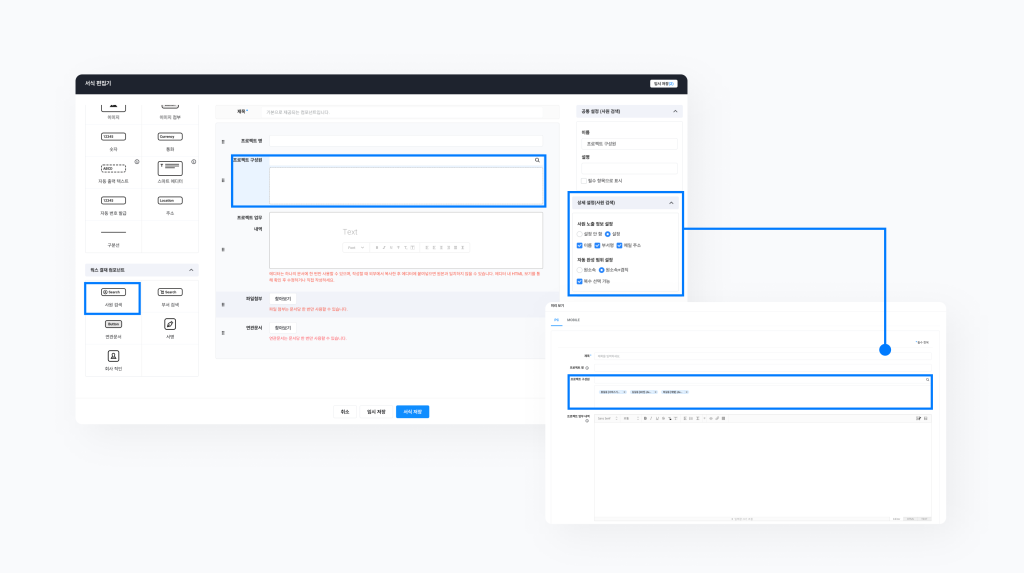
이 외에도 다양한 ‘결재 컴포넌트’를 활용해 결재 문서의 완성도와 정확도를 한층 더 높여보세요.
| 서식 명칭 | 용도 | 대표적인 상황 예시 |
| 사원 / 부서 검색 | 등록된 사원 및 부서 선택 | 협조자 지정, 프로젝트 참여 인력 기재 등 |
| 연관문서 | 결재 완료된 문서 또는 이관 문서를 연관 문서로 첨부 | 전 회차 품의서 첨부, 관련 보고서 연결 등 |
| 서명 / 회사 직인 | 서식에 작성자의 서명 및 회사 직인 표시 | 대외 발송용 공문, 계약서 초안 등 |
체크 포인트 3. 계산까지 자동으로 되는 결재 문서, 만들 수 있나요?
금액이 포함된 결재 문서는 작은 숫자 오류 하나도 결과에 큰 영향을 줄 수 있기 때문에 더욱 주의가 필요합니다. 이럴 땐 네이버웍스 결재의 ‘수식 테이블’ 컴포넌트를 활용해 입력값을 자동 계산하고, 실수를 방지할 수 있어요.
3-1) 테이블 vs 수식 테이블
네이버웍스 결재에는 ‘수식 테이블’ 외에도 기본 ‘테이블’ 컴포넌트를 제공하고 있는데요. 그렇다면 이 둘은 어떻게 다를까요?
‘테이블’ 컴포넌트는 정보를 표 형태로 정리해 보여주고 싶을 때 유용합니다. 인원 목록이나 항목 정리 등 일반적인 데이터 나열에 적합하죠. 또, 상세 설정 > 필드 열 방향 옵션을 활용하면 테이블을 가로형 또는 세로형으로 구성할 수 있어 다양한 형태로 활용 가능합니다.
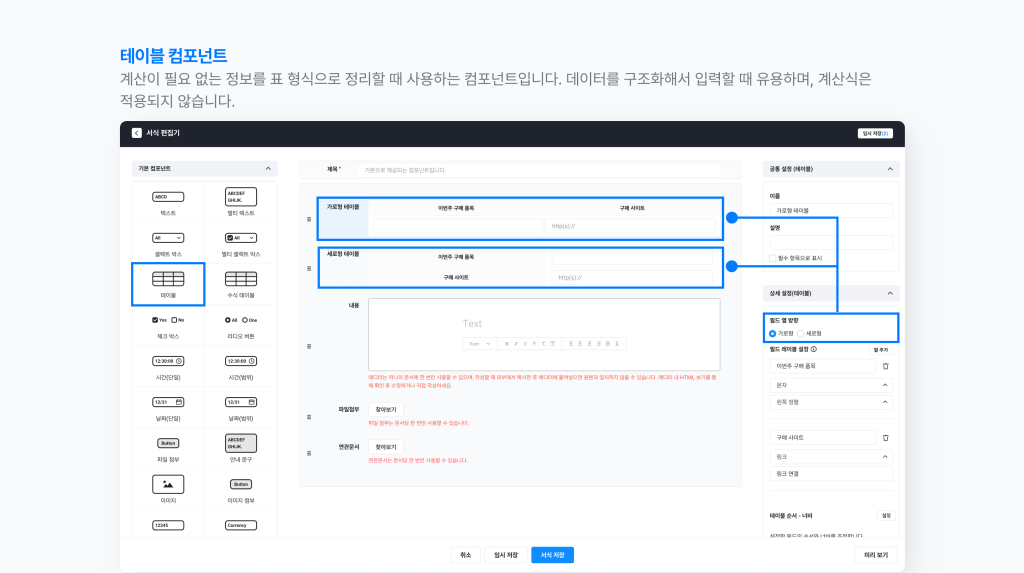
반면, ‘수식 테이블’은 숫자 계산에 특화된 컴포넌트입니다. 사용자가 입력한 수치는 ‘계산 열 추가’ 기능을 통해 자동 계산되며, 합계 등의 결과값이 실시간으로 표시됩니다. 별도로 계산기를 사용할 필요 없이 입력 실수를 줄일 수 있고, 결재자는 정확한 수치를 한눈에 파악할 수 있죠.
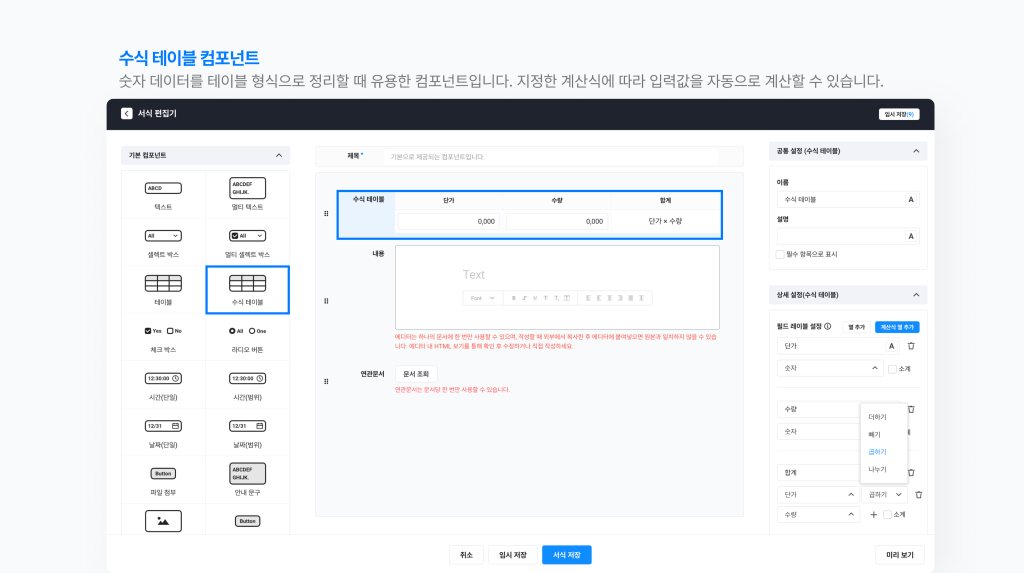
3–2) 수식 테이블 사용법
두 가지 테이블 컴포넌트의 차이를 살펴봤으니, 이번엔 ‘수식 테이블’을 실제 결재 문서에 어떻게 적용하는지 알아보겠습니다.
예를 들어, 구매 신청서에서 단가 × 수량 = 총금액이 자동 계산되도록 설정해 볼게요. 먼저 서식을 생성한 후, 컴포넌트 영역에서 ‘수식 테이블’을 서식 공간에 드래그합니다.
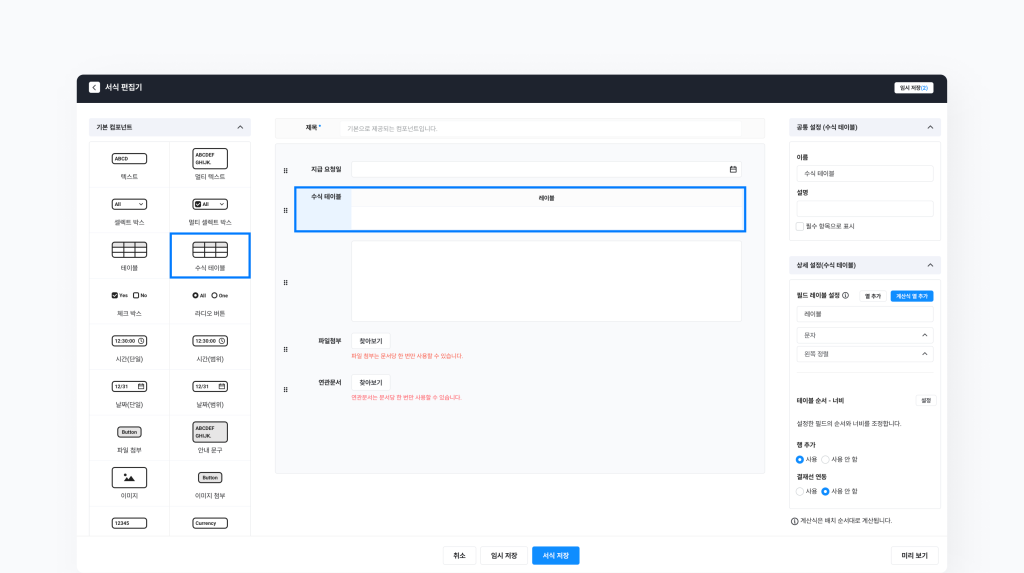
오른쪽 설정 영역에서 ‘계산식 열 추가’를 클릭하면, ‘숫자’ 속성이 지정된 항목에서 계산식을 적용할 수 있습니다.
그다음 단가와 수량 필드를 각각 추가하고, 두 항목 모두 ‘숫자’ 속성으로 설정해 주세요. 이후 ‘합계’ 열을 추가하고 계산 방식에서 ‘곱하기’를 선택하면 단가 x 수량의 결과가 자동으로 계산되어 표시됩니다.
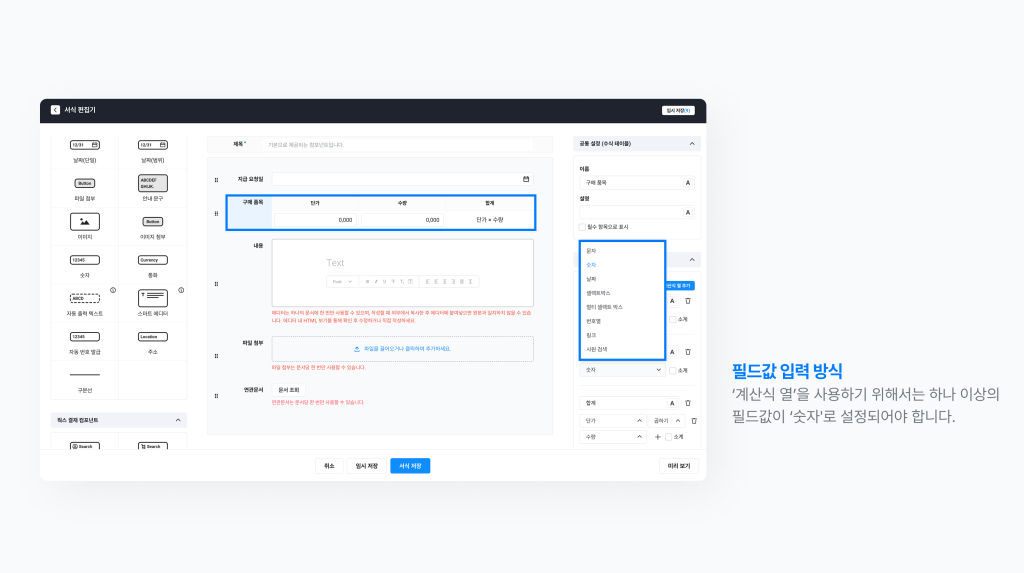
또한 ‘행 추가’ 기능을 활용하면 사용자가 테이블 내 항목을 직접 추가할 수 있어요. 물품처럼 계산 항목이 여러 개인 경우에 특히 유용하죠.
그리고 특정 열의 ‘소계’ 기능을 설정해두면, 해당 항목들의 전체 합계인 총합이 테이블 하단에 자동으로 계산되어 표시됩니다. 예를 들어 두 개의 물품을 입력하면, 각 항목의 ‘합계’를 더한 전체 ‘총합’이 하단에 자동 계산되어 표시되는 것이죠.
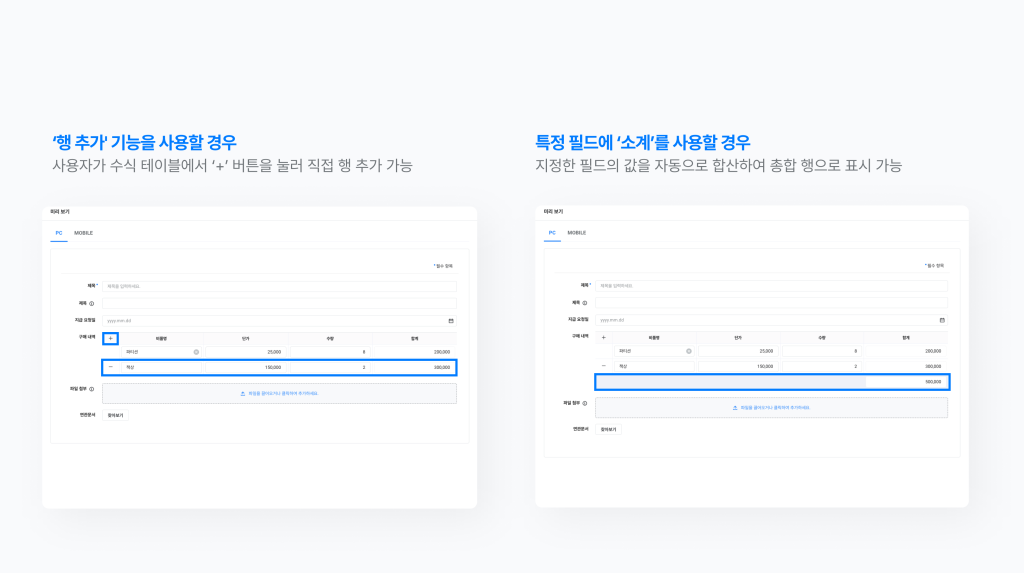
3-3) 수식 테이블, 더 똑똑하게 쓰는 법
지정 값 설정
앞서 단가 × 수량처럼 입력 항목 간의 계산을 예시로 살펴봤는데요. 그런데 수식 테이블에서는 사용자가 입력한 값뿐만 아니라, 할인률처럼 직접 지정한 숫자나 비율도 계산식에 넣을 수 있습니다.
예를 들어, 판매 단가라는 항목에 20% 할인을 적용한 할인가를 계산한다고 가정해 보겠습니다. ‘계산식 열 추가’를 클릭한 뒤, 첫 번째 항목으로 ‘판매 단가’를 선택합니다.
연산 방식은 ‘곱하기’를 지정하고, 다음 항목에서는 ‘직접 입력’을 선택해 할인율 20%를 반영한 0.8을 입력합니다. 이렇게 설정하면, 할인된 금액이 자동으로 계산되어 표시됩니다.
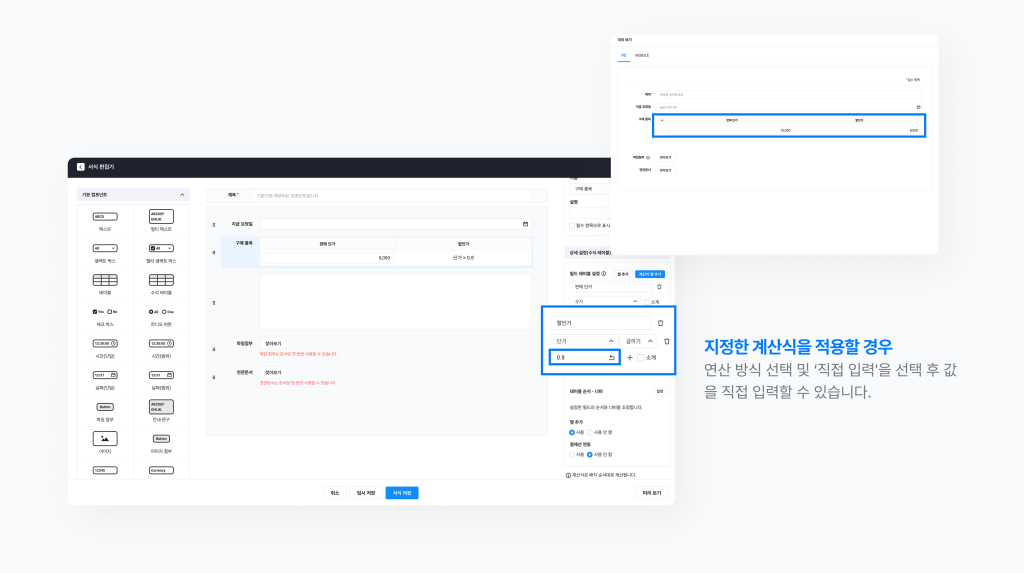
테이블 순서 및 너비 변경
테이블을 만들다 보면 열 추가 순서를 헷갈리거나, 필요한 열을 뒤늦게 추가하는 경우가 종종 생기곤 하는데요.
이럴 때 유용한 기능이 바로 ‘테이블 순서 – 너비’ 설정입니다. 이 기능을 이용하면 열의 순서를 드래그로 조정할 수 있고, 테이블의 너비도 자유롭게 설정할 수 있습니다. 처음부터 테이블을 다시 만들 필요 없이, 필요한 위치로 열을 옮겨가며 더 빠르고 유연하게 테이블을 완성해 보세요.
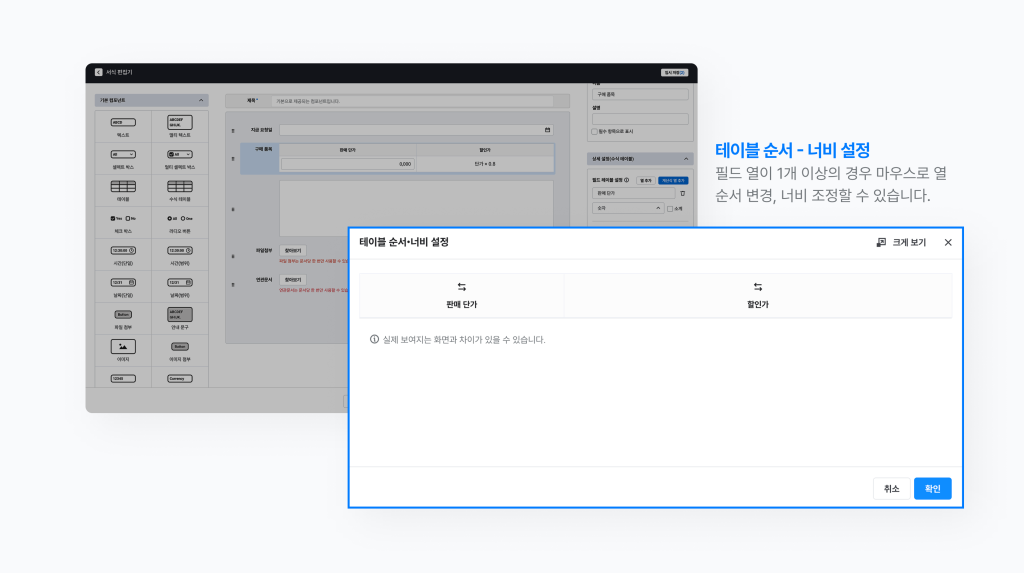
조건별 결재선
술술 읽히는 업무 해설집 episode 9.에서는 직급이나 부서에 따라 결재선을 개별 설정하는 방법을 살펴봤죠. 그런데 부서나 직책 같은 사용자 정보뿐만 아니라, 수식 테이블의 계산 결과를 기준으로도 조건별 결재선을 설정할 수 있다는 사실, 알고 계셨나요?
예를 들어, 구매 신청서에서 총 구매 금액이 1천만 원 이상이면 대표이사의 결재가 자동 추가되는 구조를 만들 수 있는데요. 설정 방법은 아래와 같습니다.
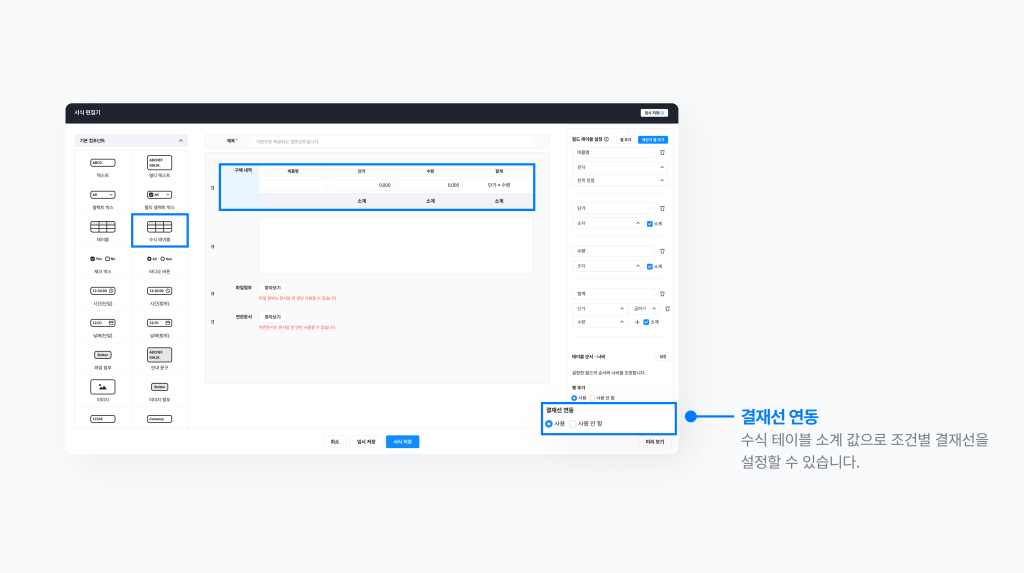
‘수식 테이블’의 결재선 연동 기능은 단순한 숫자 입력값이 아닌, ‘소계’로 산출된 총합 값에만 적용 가능합니다.
오른쪽 상세 설정 영역에서 ‘결재선 연동’을 ‘사용’으로 설정합니다. 그다음, 결재선 설정 메뉴로 이동해 ‘조건별 결재선’을 활성화합니다. 대상자 유형은 ‘수식 테이블’로 선택하고, ‘조건별 결재선 추가’를 클릭하면, 기준 열을 지정해 조건을 설정할 수 있어요.
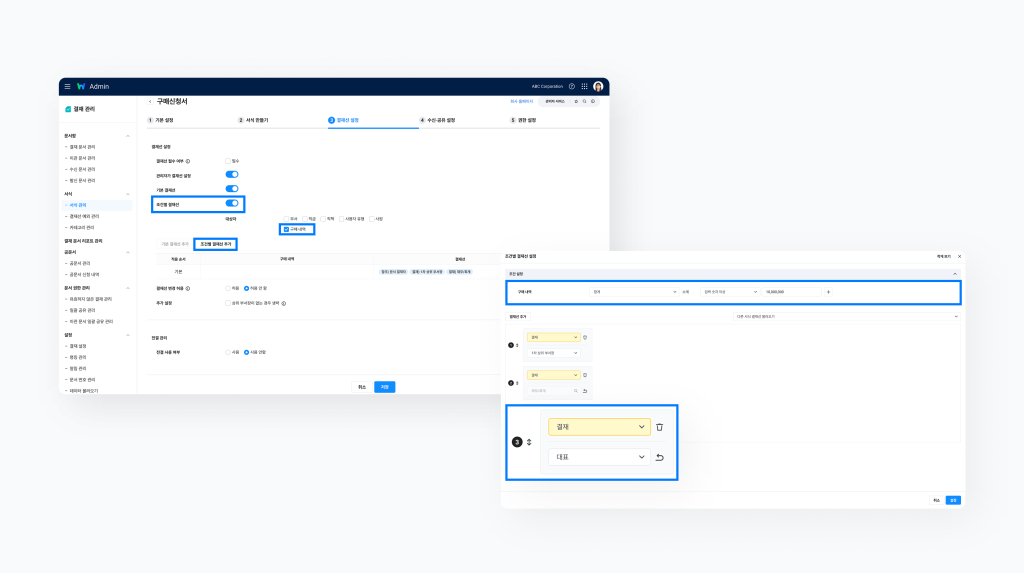
‘수식 테이블’뿐 아니라 ‘시간(단일/번위)’, ‘날짜(단일/범위)’, ‘숫자’, ‘통화’ 컴포넌트도 조건별 결재선 설정이 가능합니다.
이처럼 조건별 결재선은 서식 내 입력된 수치 데이터에 따라 결재 라인을 자동으로 설정할 수 있어 실무에 매우 유용합니다. 수식 테이블에서 산출된 값에 따라 결재자 범위가 달라져야 하는 경우라면, 꼭 활용해 보세요.
체크 포인트 4. 제작한 서식은 구성원에게 어떻게 배포하나요?
지금까지 서식 제작에 유용한 컴포넌트와 기능을 살펴봤는데요. 이번에는 이렇게 만든 서식을 구성원들이 실제로 사용할 수 있도록 ‘배포’하는 방법을 알아보겠습니다.
‘서식 만들기’에서 저장한 서식은 결재 관리 > 서식 관리 목록에서 확인할 수 있습니다. 이때 서식의 기본 상태는 ‘사용 안 함’으로 설정되어 있어, 구성원들에게는 아직 노출되지 않습니다. 이는 서식이 완성되지 않았거나, 사내 검토가 필요한 경우를 고려한 기본값입니다.
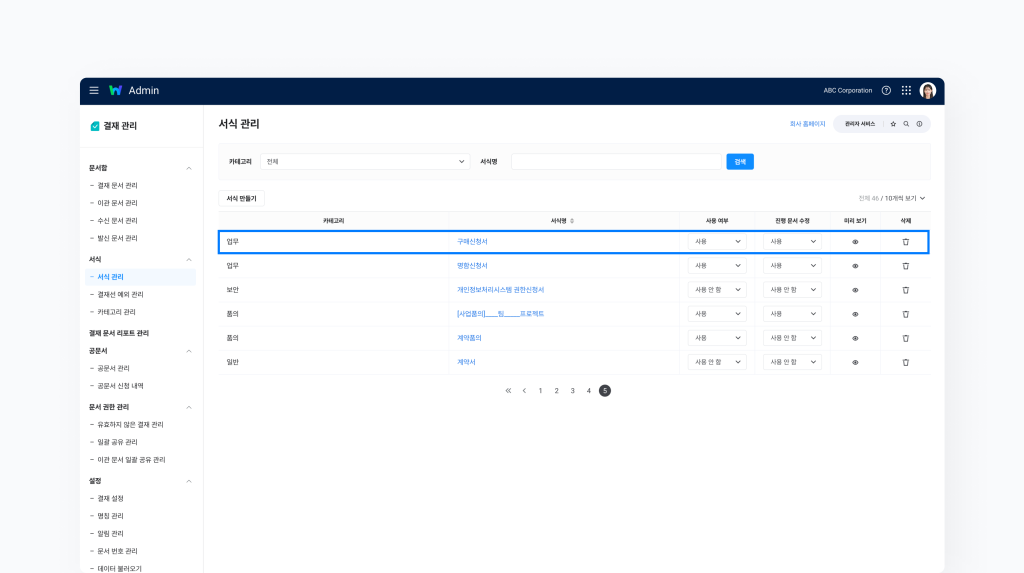
구성원이 해당 서식을 사용하려면, 관리자가 해당 서식의 사용 여부를 ‘사용’으로 전환해 주어야 합니다. 이후 더 이상 사용하지 않는 서식도 동일한 방식으로 손쉽게 비활성화할 수 있습니다.
별책부록
코너 속의 코너, 술술 읽히는 업무 해설집 별책부록! 결재 서식을 만들다 보면 생각보다 자주 빠뜨리기 쉬운 항목들이 있습니다. 이번 별책부록에서는 그런 실수를 미리 방지할 수 있도록, 서식 제작 시 꼭 체크해야 할 실전 포인트를 한눈에 정리해 보았습니다.
이 부분들까지 함께 고려한다면, 더욱 완성도 높은 결재 서식을 완성할 수 있을 거예요.
‘필수 항목’ 지정하기
서식에는 반드시 입력해야 하는 항목도 있고, ‘파일 첨부’, ‘연관 문서’처럼 부연 설명을 위한 컴포넌트를 추가로 활용하는 경우도 있죠. 이럴 때는 각 컴포넌트를 필수 입력 항목으로 설정할지 여부를 직접 지정할 수 있습니다.
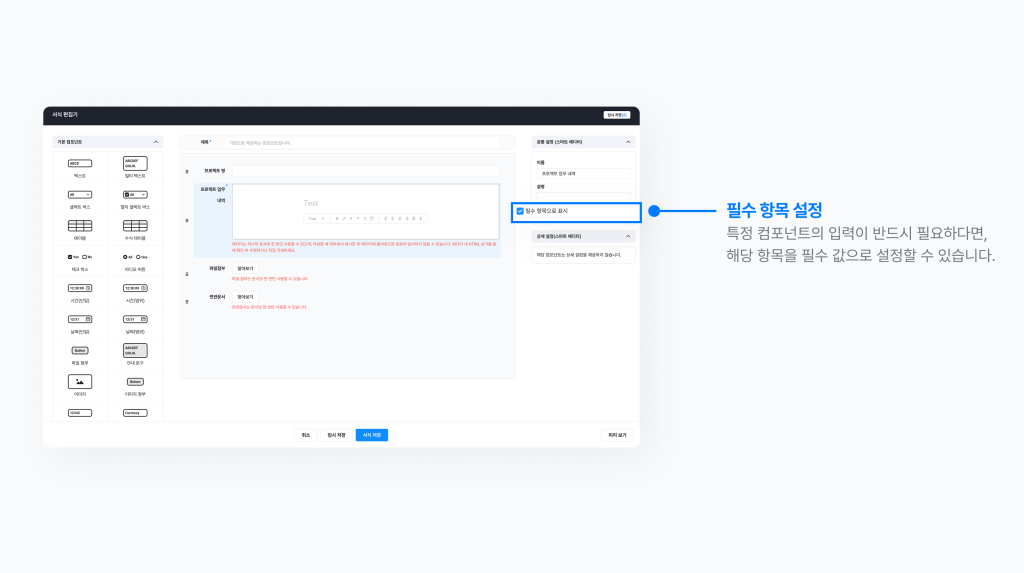
구성원이 실수로 필수 항목 입력을 누락해 결재가 반려되는 일이 없도록, 꼭 입력이 필요한 컴포넌트는 미리 필수 값으로 지정해 보세요.
부가 설명 추가하기
각 컴포넌트에는 이름뿐 아니라, 입력 전에 참고해야 할 내용을 설명으로 함께 표시할 수 있습니다. 작성 시 반드시 참고해야 할 내용이 있다면, 해당 컴포넌트에 설명을 덧붙여 안내해 보세요.
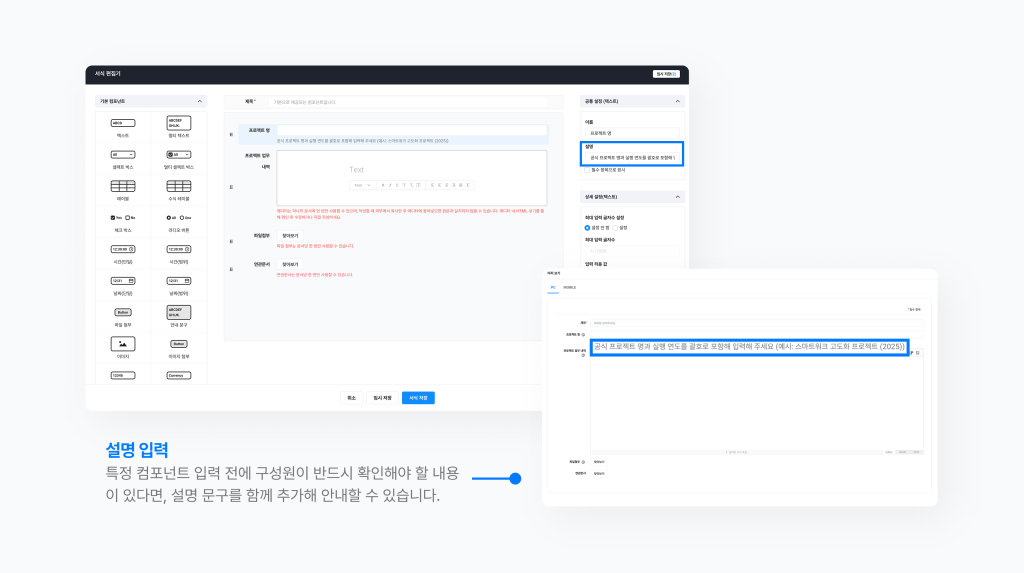
서식 전반에 대한 공통 안내가 필요한 경우에는, 기본 설정 메뉴로 돌아가 ‘서식 하단 설명 영역’을 활용해 전체 문서에 적용되는 메시지를 추가할 수도 있습니다.
‘서식 하단 설명’은 문서 하단에 고정되며, 구성원이 수정할 수 없습니다. 반면, ‘스마트 에디터’의 글 양식 (체크포인트 1 참고)은 컴포넌트 내에 표시되어, 구성원이 자유롭게 편집하거나 삭제할 수 있습니다.
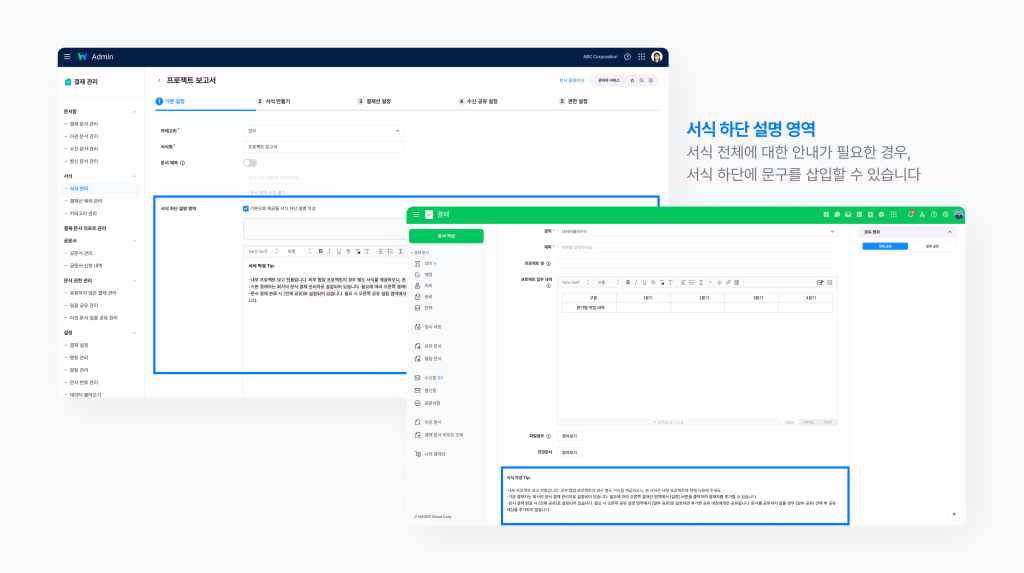
술술 읽히는 업무 해설집 episode 11.에서는 텍스트 및 테이블 유형의 컴포넌트 차이점부터 자동 계산, 서식 배포까지 실전 서식 제작에 꼭 필요한 기능을 차근히 살펴보았습니다.
다음 편에서는 서비스 별로 네이버웍스에서 기본으로 제공하는 결재 서식들을 소개합니다. 각 서식이 실제 어떤 상황에서 쓰이는지 사례 중심으로 구체적으로 살펴볼 예정이에요. 마지막으로 이것만은 꼭 기억해 주세요!
결재 담당자라면 꼭 참고해 볼 만한 결재 서식의 모든 것, 그 두 번째
- 서식에 텍스트를 입력할 때는 내용의 길이나 목적에 따라 컴포넌트를 구분해 보세요. 간단한 단문은 ‘텍스트’, 여러 줄 입력에는 ‘멀티 텍스트’, 서식 편집이 필요한 경우에는 ‘스마트 에디터’가 적합합니다.
- ‘기본 컴포넌트’ 외에도 결재에 특화된 ‘웍스 결재 컴포넌트’가 존재하며, 사원 및 부서 검색 컴포넌트를 사용하면 구성원의 이름이나 조직 정보를 정확하게 입력할 수 있습니다.
- 금액 계산이 필요한 문서라면 ‘수식 테이블’ 컴포넌트를 활용해 보세요. 자동 계산 서식을 만들 수 있고, 테이블 값을 기준으로 조건별 결재선을 설정할 수 있습니다.
- 구성원이 제작한 서식을 사용할 수 있도록 하려면, 결재 관리 서비스 > 서식 관리에서 해당 서식의 사용 여부를 ‘사용’으로 변경해야 합니다.
지난 술술 읽히는 업무 해설집 시리즈가 궁금하다면 →
- 1편 : 인사 담당자라면 꼭 알아야 하는 근로기준법 총정리
- 2편 : 연차의 모든 것 1. 연차는 며칠을 줘야 하나요?
- 3편 : 연차의 모든 것 2. 언제까지 쓸 수 있게 하나요?
- 4편 : 연차의 모든 것 3. 연차 촉진, 어떻게 해야 할까요?
- 5편 : 특별 휴가로 직원 만족도 끌어 올리기
- 6편 : 업무 효율을 높이는 유연근무제
- 7편 : 근로 시간 어떻게 관리해야 할까요? 출퇴근 예외 상황 모음집
- 8편 : 헷갈리는 결재선, 확실히 이해하기 – 개념편
- 9편 : 헷갈리는 결재선, 확실히 이해하기 – 실전편
- 10편 : 결재 서식의 모든 것 1. 우리 회사
첫 결재 서식
만들기 A to Z
- 네이버웍스를 사용 중인 기업의 도입 계기와 효과가 궁금하다면 → 도입사례 인터뷰
- 네이버웍스 도입 사례와 교육 콘텐츠를 영상으로 보려면 → 네이버웍스 유튜브
- 네이버웍스 가이드와 전문가의 도움이 필요하다면 → 네이버웍스 헬프센터